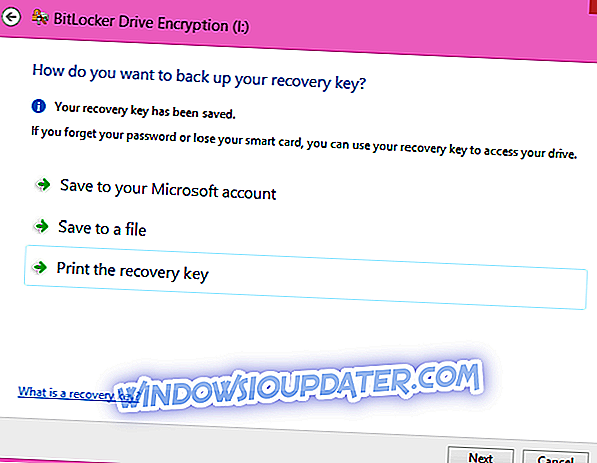Hvis du vil kryptere dit USB-flashdrev, behøver du ikke installere tredjepartsværktøjer. Windows har allerede alt hvad du behøver for at udføre krypteringen af dit USB-drev.
Dette indbyggede Windows-værktøj kaldes BitLocker, og er absolut det bedste valg, fordi det nok er det sikreste og mest pålidelige værktøj til kryptering.
Skridt til at kryptere dit USB-flashdrev på Windows 10
Følg nedenstående instruktioner for at kryptere dit USB-flashdrev:
- Log på din Windows-computer og gå til skrivebordet
- Sørg for, at dit USB-flashdrev er sat korrekt i USB-porten på din computer
- Åbn ikonet Denne pc på skrivebordet
- Under afsnittet Enheder og drivere i denne pc-mappe skal du finde og højreklikke på ikonet på dit USB-flashdrev
- Fra kontekstmenuen skal du klikke på Tænd BitLocker
- Vent, indtil BitLocker initialiserer dit USB-drev
- Når initialiseringsprocessen er færdig, skal du klikke for at kontrollere Brug et kodeord for at låse dit drev op, indtaste og indtaste dit kodeord igen, og klik på knappen Næste for at fortsætte
- Vælg nu destinationen, hvor du vil gemme din genoprettingsnøgle (Gem til din Microsoft-konto, Gem til en fil eller udskrive genoprettingsnøglen)
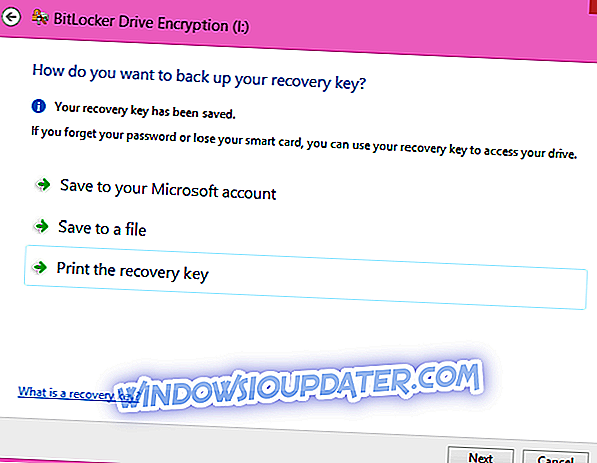
- Fra boksen Gem BitLocker-genvejstast som boks skal du søge efter placeringen for at gemme din genoprettingsnøgle og klikke på Gem.
- Klik på Næste for at fortsætte
- På Vælg, hvor meget af dit drev, der skal krypteres, skal du sørge for, at E ncrypt kun bruges diskplads (hurtigere og bedre til nye pc'er og drev), og klik på Næste
- Klik nu på Start kryptering fra det næste vindue
- Når BitLocker-drevkrypteringsgrænsefladen kommer op, vente indtil processen fuldføres
Hvis du bruger en nyere Windows 10-version, er de trin, der skal følges, lidt anderledes. Årsagen til dette er, at Microsoft tilføjede nogle få ændringer til Windows 1os brugergrænseflade.
Sådan aktiveres Bitlocker på USB-drev på nyere Windows 10-versioner
Her er hvad du skal gøre for at kryptere et USB-flashdrev med BitLocker i Windows 10:
1. Slut drevet til din computer.
2. Windows 10 skal genkende drevet, så gå til startmenuen, skriv "bitlocker", og klik på "Administrer BitLocker".

3. BitLocker-kontrolpanelet vil blive lanceret, og alle drivere på dit system, der er berettiget til BitLocker-kryptering, vil blive angivet.
4. Find det flashdrev, du ønsker at kryptere, og klik derefter på linket "Tænd BitLocker".
5. BitLocker vil derefter initialisere dit flashdrev, men tag ikke flashdrevet ud under denne proces, da det kan medføre beskadigelse af drevet.
6. BitLocker vil spørge, hvilken slags sikkerhed du vil bruge med dit drev. Indtast en adgangskode, og tryk derefter på "Næste".
7. BitLocker vil også producere en gendannelsesnøgle til drevet, for at hjælpe dig med at gendanne data, hvis du glemmer dit kodeord. Vær sikker på at du gemmer genoprettelsesnøglen til et sikkert sted og tryk på "Næste".
8. Angiv, om du har brug for BitLocker til at kryptere hele enheden eller kun bruge plads. Så vælg din mulighed og klik derefter på "Næste".
9. Tryk på "Start Encrypting", og BitLocker vil begynde at kryptere dit drev.
Nu er dit USB-flashdrev krypteret, og kun dig eller brugere med adgangskoden kunne få adgang til indholdet.
Redaktørens bemærkning: Dette indlæg blev oprindeligt offentliggjort i april 2015 og er siden opdateret for friskhed og nøjagtighed.